Page 1
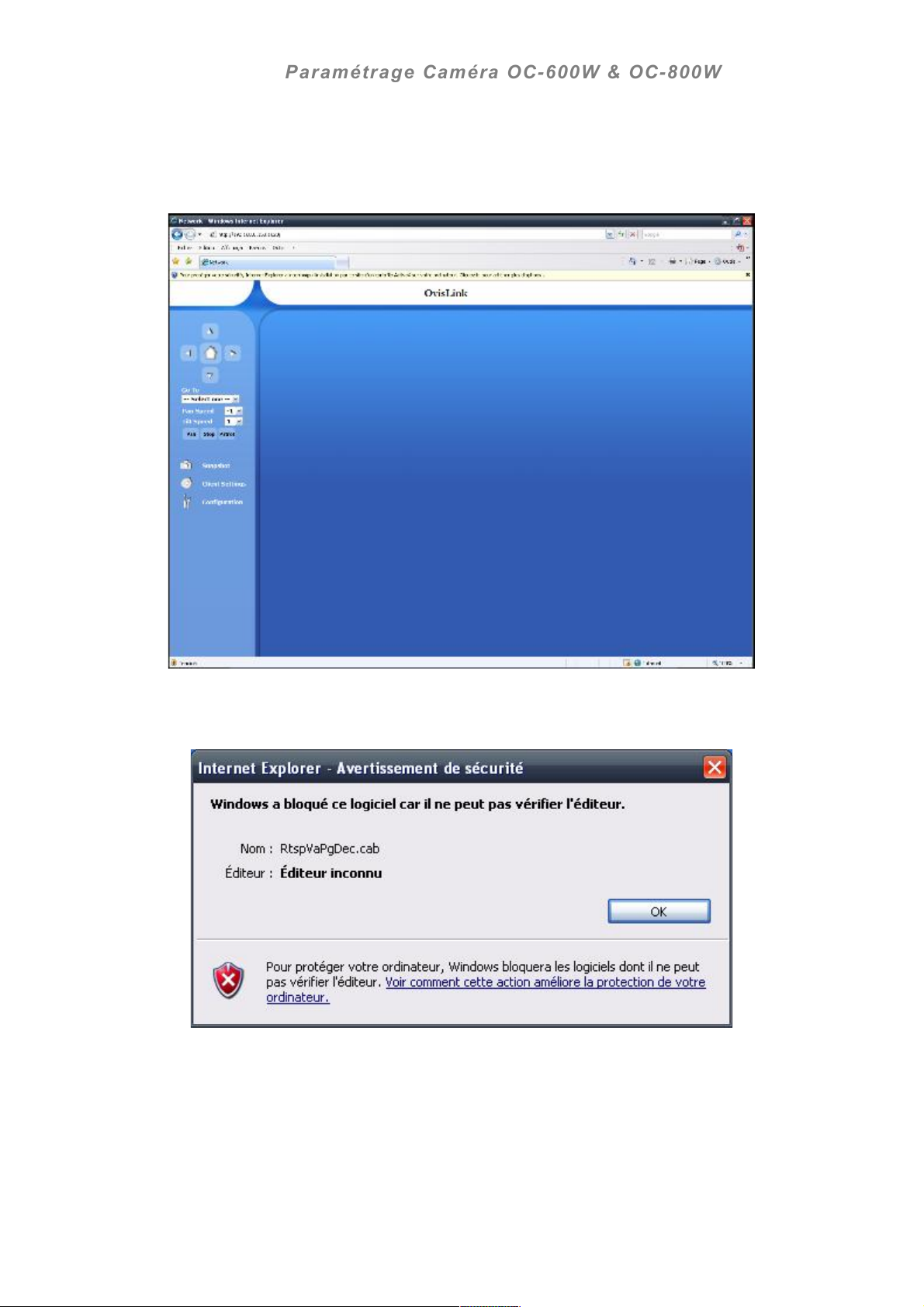
OvisLink France –
Paramétra g e Caméra O C
Paramétra g e Caméra O C--
600W & OC
600W & OC--
800W
800W
Page 1 sur 1
Le service technique OvisLink France – Tél. : 0 891 700 704 – Fax : 02 32 54 87 28 – support@ovislink.fr
http://www.ovislink.fr
1. Accéder au site Internet intégré de la caméra en tapant son adresse IP fournie au
préalable par le logiciel Network Camera.
2. Une fois la page chargée, vous obtenez cette fenêtre ci-dessous.
3. Internet Explorer vous bloque l’affichage vidéo de la caméra, car il ne connaît pas
l’éditeur de cet ActiveX.
Page 2
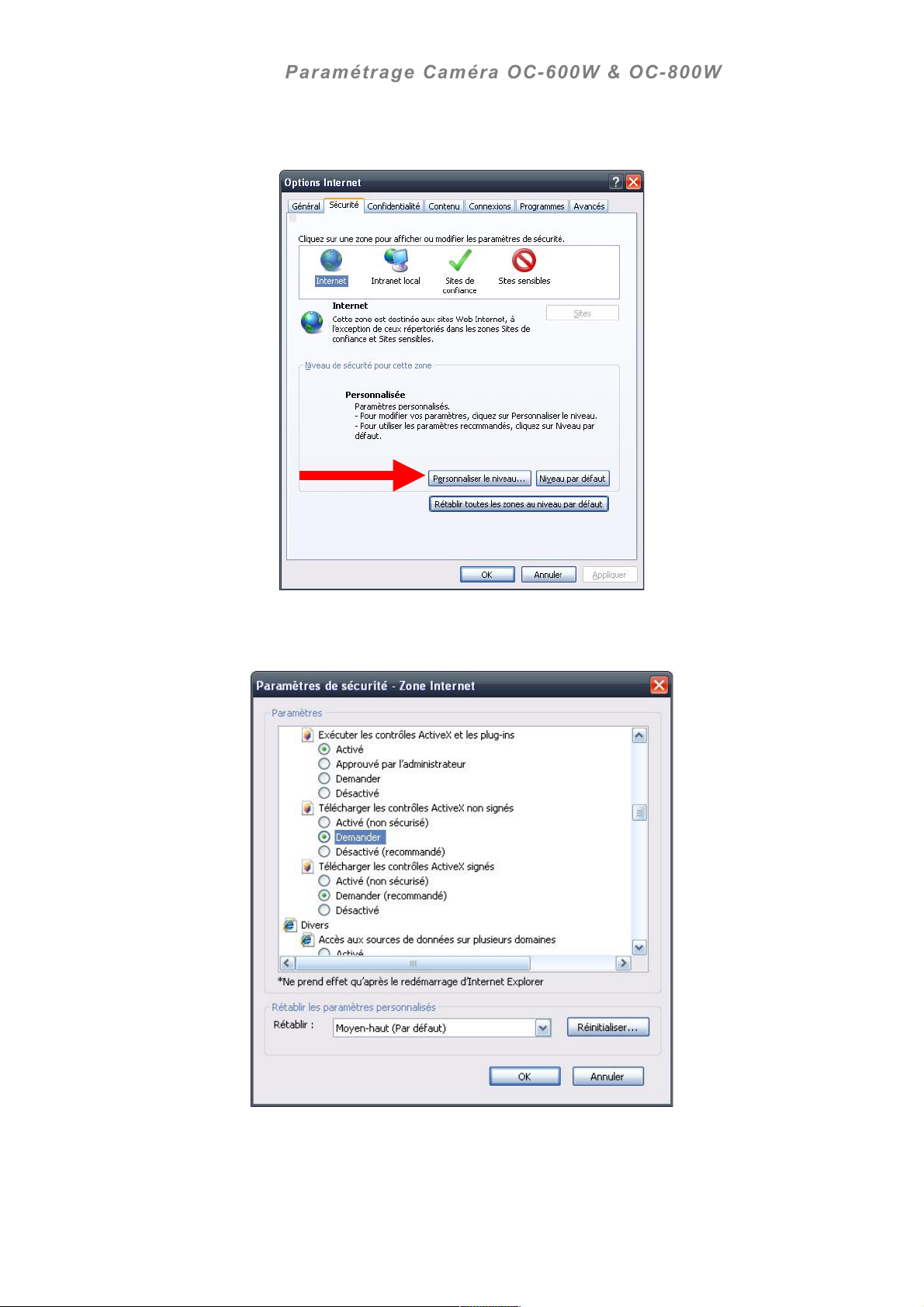
OvisLink France –
Paramétra g e Caméra O C
Paramétra g e Caméra O C--
600W & OC
600W & OC--
800W
800W
Page 2 sur 2
Le service technique OvisLink France – Tél. : 0 891 700 704 – Fax : 02 32 54 87 28 – support@ovislink.fr
http://www.ovislink.fr
4. Pour activer cet ActiveX, veuillez cliquer sur Outil, puis Option Internet , Sécurité
et Personnaliser le niveau.
5. Puis vous devez sélectionner, dans Télécharger les contrôle ActiveX non Signé,
l’option Demander.
Page 3
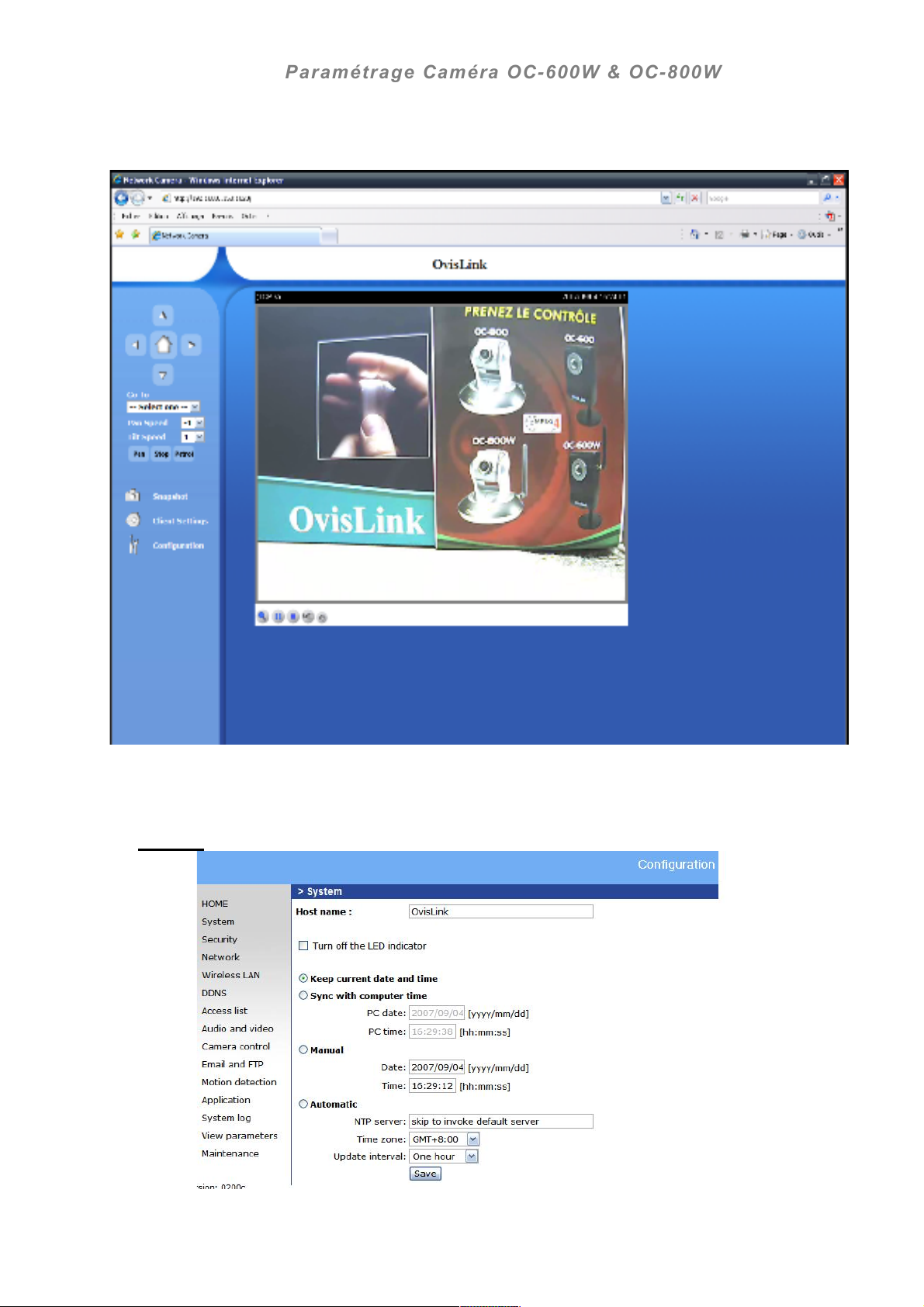
OvisLink France –
Paramétra g e Caméra O C
Paramétra g e Caméra O C--
600W & OC
600W & OC--
800W
800W
Page 3 sur 3
Le service technique OvisLink France – Tél. : 0 891 700 704 – Fax : 02 32 54 87 28 – support@ovislink.fr
http://www.ovislink.fr
6. Puis validez les fenêtres en cliquant sur OK, appuyez sur F5 pour rafraîchir la
page et installez l’ActiveX, afin d’afficher la vidéo.
7. Nous allons maintenant présenter l’interface de configuration de la caméra.
Veuillez cliquer sur le lien configuration.
8. System
Page 4
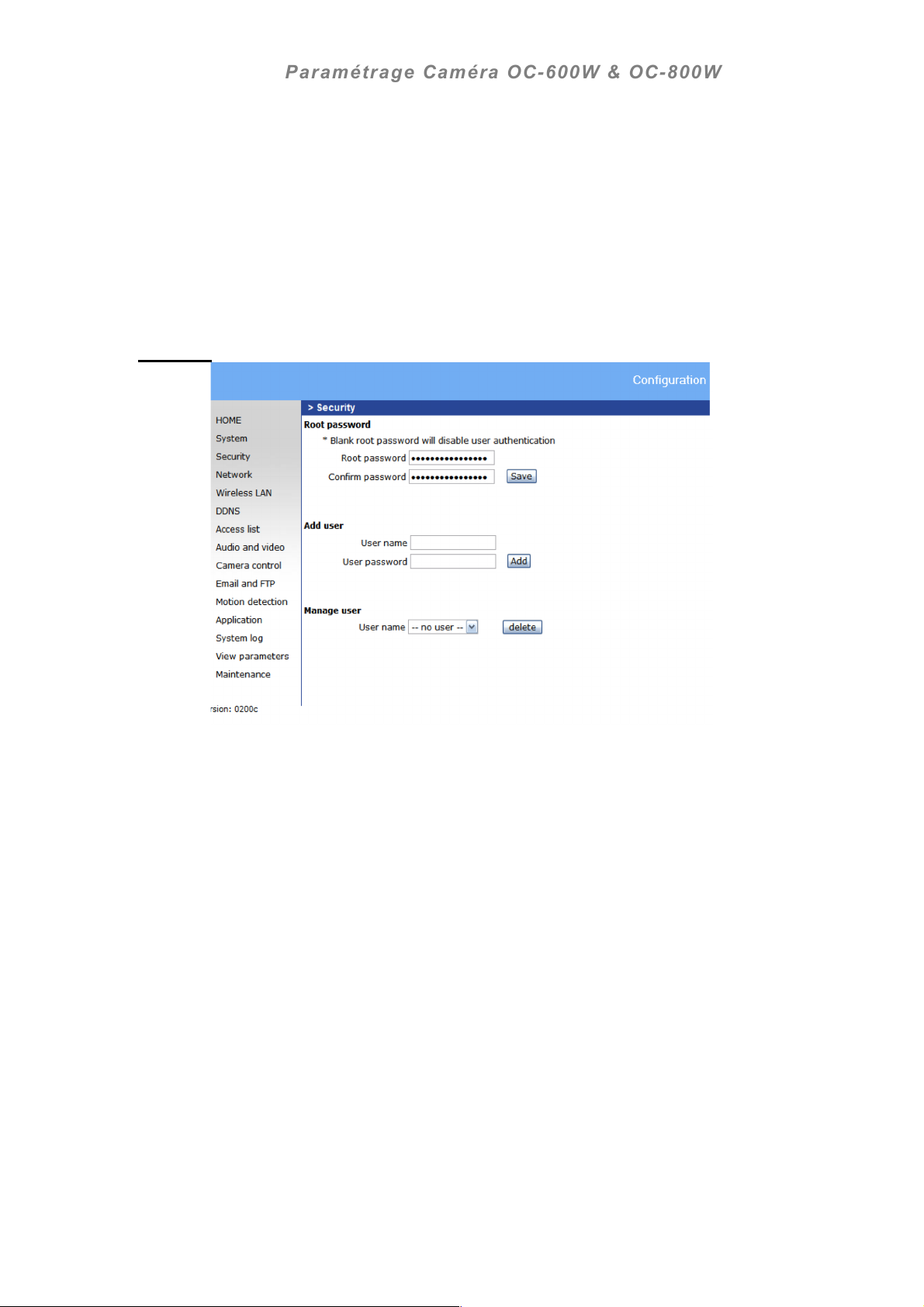
OvisLink France –
Paramétra g e Caméra O C
Paramétra g e Caméra O C--
600W & OC
600W & OC--
800W
800W
Page 4 sur 4
Le service technique OvisLink France – Tél. : 0 891 700 704 – Fax : 02 32 54 87 28 – support@ovislink.fr
http://www.ovislink.fr
8.1. La page System correspond au nom que vous allez donner à votre Caméra
(par défaut : OvisLink).
8.2. Vous pouvez éteindre les Led en cochant la case : Turn off the LED indicator.
8.3. Vous pouvez choisir entre quatre types de réglage d’heure et de date soit :
• Garder l’heure qui est déjà par défaut
• Synchroniser l’heure avec votre PC
• Renseigner les champs manuellement
• La caméra se connecte à un serveur de temps sur Internet
9. Security
9.1. Root Password
Permet de modifier le mot de passe Administrateur. Sachez que le login
Administrateur sera toujours root. Si vous laissez le mot de passe vierge,
aucun mot de passe ne vous sera demandé dans le futur.
9.2. Add User
Permet d’ajouter des utilisateurs, mais qui n’auront accès à aucun
paramétrage. Ils pourront regarder la vidéo en directe et prendre des photos
(snapshot).
9.3. Manage User
Permet de supprimer les utilisateurs créaient au préalable.
Page 5

OvisLink France –
Paramétra g e Caméra O C
Paramétra g e Caméra O C--
600W & OC
600W & OC--
800W
800W
Page 5 sur 5
Le service technique OvisLink France – Tél. : 0 891 700 704 – Fax : 02 32 54 87 28 – support@ovislink.fr
http://www.ovislink.fr
10. Network
10.1. Lan
Permet de configurer l’adresse IP de la caméra. Vous avez le choix entre:
• Get IP address automatically, pour laisser la caméra en adresse IP
automatique.
• Use fixed IP address , pour spécifier vous même l’adresse voulue.
Vous devez cochez les cases UPNP, afin de pouvoir activer la fonction
UPNP de la caméra.
10.2. PPPOE
Permet de configurer un compte ADSL si la caméra est connectée derrière un
modem ADSL.
10.3. HTTP
Vous pouvez changer le port d’accès à la caméra (port 80, HTTP) si ce port
est déjà utilisé lors d’une redirection vers un serveur web, par exemple. Vous
pouvez sélectionner de 1025 à 65535. Si vous changer le port, vous devez
après avoir sauvegarder, taper l’adresse IP de la caméra suivi du port.
Exemple : http://192.168.1.150:1025
10.4. RTSP streaming
Permet de voir la vidéo sur un lecteur media du type VLC, vous pouvez
changer le nom et l’adresse du port a rentrer dans VLC. Exemple :
rtsp://192.168.0.150:554/live.sdp
Page 6

OvisLink France –
Paramétra g e Caméra O C
Paramétra g e Caméra O C--
600W & OC
600W & OC--
800W
800W
Page 6 sur 6
Le service technique OvisLink France – Tél. : 0 891 700 704 – Fax : 02 32 54 87 28 – support@ovislink.fr
http://www.ovislink.fr
11. Wireless Lan
Afin de paramétrer la fonction SANS FIL de la caméra, vous devez connaître
les information suivantes :
• Le nom de votre Réseau SANS FIL. (à la majuscule prête)
• Le type de cryptage WEP ou WPA-PSK
• La clé de cryptage
Une fois ces informations en votre possession, vous pouvez paramétrer la
fonction SANS FIL comme suit :
• SSID : Nom de votre réseau (ex : WanadooDEE-85)
Page 7

OvisLink France –
Paramétra g e Caméra O C
Paramétra g e Caméra O C--
600W & OC
600W & OC--
800W
800W
Page 7 sur 7
Le service technique OvisLink France – Tél. : 0 891 700 704 – Fax : 02 32 54 87 28 – support@ovislink.fr
http://www.ovislink.fr
• Wireless Mode : Infrastructure (pour une connection a un point
d’accès), Ad-Hoc (pour une connection de pc a la caméra)
• Channel : Grisé en Infrastructure, en mode Ad-hoc veuillez
mettre le même canal que sur votre PC
• Tx rate : Vitesse d’envoi des paquets, laisser sur Auto
• Security : None,WEP ou WPA-PSK
• Auth mode : Open ou Shared (Ouvert ou Partagé, suivant votre
point d’accès wifi)
• Key Length : 64 ou 128 (Taille de la clé)
• Key Format : Hex ou ASCII
• Default key : Clé sélectionné dans votre point d’accès Wifi
(identique entre caméra et point d’accès).
12. DDNS
Dynamic Domain Name Service
A chaque fois que vous vous connectez à Internet, votre fournisseur d'accès vous
attribue généralement une adresse IP dynamique, qui est valable soit pour la
connexion en cours, soit pour une période de 24h. Cette fonction va vous
permettre, à partir d'une IP dynamique, d'obtenir un nom d'hôte fixe
correspondant au nom de votre machine vue d'Internet. Plus concrètement, vous
disposerez ainsi d'une IP "fixe" personnalisable. Cette nouvelle adresse sera
permanente, et renverra automatiquement sur votre adresse IP actuelle, et ce,
quelle que soit cette dernière.
Mais vous devez au préalable créer un compte sur l’un des sites suivant :
• www.dydns.org
• www.tzo.com
• www.dhs.org
• www.dyn-interfree.it
Nous vous préconisons de créer un compte sur le site www.dydns.org
Page 8

OvisLink France –
Paramétra g e Caméra O C
Paramétra g e Caméra O C--
600W & OC
600W & OC--
800W
800W
Page 8 sur 8
Le service technique OvisLink France – Tél. : 0 891 700 704 – Fax : 02 32 54 87 28 – support@ovislink.fr
http://www.ovislink.fr
13. Acces List
13.1. Allow list
Permet de spécifier les plages d’adresse IP qui sont autorisées à se connecter
sur la caméra .Exemple : si vous autorisez les adresses IP de 192.168.1.2 à
192.168.1.10 toutes les adresses supérieures à 192.168.1.10 ne pourront s’y
connecter.
13.2. Delete allow list
Permet d’effacer les plages autorisées à se connecter sur la caméra.
13.3. Deny list
Permet de spécifier les plages d’adresse IP qui ne sont pas autorisées à se
connecter sur la caméra .Exemple : si vous interdisez les adresses IP de
192.168.1.2 à 192.168.1.10 toutes les adresses supérieures à 192.168.1.10
pourront s’y connecter.
13.4. Delete deny list
Permet d’effacer les plages interdites de se connecter sur la caméra.
Page 9

OvisLink France –
Paramétra g e Caméra O C
Paramétra g e Caméra O C--
600W & OC
600W & OC--
800W
800W
Page 9 sur 9
Le service technique OvisLink France – Tél. : 0 891 700 704 – Fax : 02 32 54 87 28 – support@ovislink.fr
http://www.ovislink.fr
Audio and vidéo
13.5. Video Settings
Permet de configurer les options vidéo de la caméra :
• Video title : Titre de la vidéo.
• Overlay title and time stamp on vidéo : Affiche le nom dans la
fenêtre du logiciel Monitor.
• Color : Permet l’affichage de la vidéo en couleur ou noir et blanc.
• Frame Size : Taille de l’image
• Power line frequency : Fréquence d’affichage de la vidéo
• Max frame rate : Nombre d’images par seconde
• Key frame interval : Intervalle d’images clé
• Video quality : Choix en fonction du débit de la connexion ou en
fonction de la qualité de l’image.
• Vidéo orientation :
o Flip : Renverse l’image, de haut en bas.
o Mirror : Renverse l’image de droite à gauche.
• White balance : Permet de sélectionner en automatique ou en manuel
la balance des blancs.
• Image setting : Permet de configurer la luminosité et le contraste de
l’image.
13.6. Audio Settings
Permet de configurer les options audio de la caméra.
• Mute : Couper le son de la caméra
• Audio Type : Taux de compression de l’audio, soit en :
o AAC
o Manuel
Page 10

OvisLink France –
Paramétra g e Caméra O C
Paramétra g e Caméra O C--
600W & OC
600W & OC--
800W
800W
Page 10 sur 10
Le service technique OvisLink France – Tél. : 0 891 700 704 – Fax : 02 32 54 87 28 – support@ovislink.fr
http://www.ovislink.fr
14. Camera Control
Page 11

OvisLink France –
Paramétra g e Caméra O C
Paramétra g e Caméra O C--
600W & OC
600W & OC--
800W
800W
Page 11 sur 11
Le service technique OvisLink France – Tél. : 0 891 700 704 – Fax : 02 32 54 87 28 – support@ovislink.fr
http://www.ovislink.fr
15. Email and Ftp
15.1. Email
• Sender email adress : Adresse d’émission
• Primary email server : Premier serveur d’email
• Server adress : Serveur de messagerie (smtp. ‘fournisseur d’accès ’.fr)
• User name : Identifiant pour smtp sauf si le fournisseur d’accès est
free,orange,neuf,cegetel, …
• Password : Identifiant pour smtp sauf si le fournisseur d’accès est
free,orange,neuf,cegetel, …
• Recipient email address : Adresse de réception.
Idem pour la gestion du second compte email
15.2. FTP
• Built-in FTP server port number : Port de communication du FTP (21)
• Primary FTP server : Premier serveur FTP
• Server adress : ex : ftpperso.free.fr
• FTP server port : Port de communication du serveur FTP (21)
• User name : Identifiant d’accès au serveur FTP
• Password : Mot de passe d’accès au serveur FTP
• Remote folder name : Nom du dossier où écrire les photos (ex. : /essai/)
Idem pour la gestion du second compte FTP
16. Motion detection
Cocher Enable motion détection.
Cliquer sur New afin de créer une fenêtre de détection. Placer là où vous le
désirez. Donnez lui un nom (exemple : Test).
Puis, régler la sensibilité, ici, sensitive ;en général 95%afin que la détection
soit efficace.
Page 12

OvisLink France –
Paramétra g e Caméra O C
Paramétra g e Caméra O C--
600W & OC
600W & OC--
800W
800W
Page 12 sur 12
Le service technique OvisLink France – Tél. : 0 891 700 704 – Fax : 02 32 54 87 28 – support@ovislink.fr
http://www.ovislink.fr
Puis régler le pourcentage, ici percentage, qui correspond au nombre de pixel
déplacer sur l’image ; plus le pourcentage est faible plus la détection sera
facile. Ensuit cliquez sur Save.
Si le graphique est vert, la détection est active, si elle passe en rouge alors il y
a détection de mouvement et prise de photos.
17. Application
17.1. Snapshot
Activer ou désactiver la prise de photo.
17.2. Weekly schedule
Paramétrage du programme hebdomadaire, cocher le ou les
jours souhaités
17.3. Time
Sélectionner la prise de photos tout le temps ou seulement à
une certaine heure.
17.4. Snapshot file name prefix
Préfixe donné à la photo prise.
17.5. Trigger
Choix du déclenchement de la prise de photo. Soit à la
détection de mouvement (avec paramétrage du nombre de
photos envoyées avant et après la détection et de l’intervalle
Page 13

OvisLink France –
Paramétra g e Caméra O C
Paramétra g e Caméra O C--
600W & OC
600W & OC--
800W
800W
Page 13 sur 13
Le service technique OvisLink France – Tél. : 0 891 700 704 – Fax : 02 32 54 87 28 – support@ovislink.fr
http://www.ovislink.fr
de temps entre elles) ou prise de photo séquentielle avec
paramétrage du temps entre la prise de photos.
17.6. Send snapshot by
Choix pour l’envoi des photos.
Soit par Email, soit par FTP avec sélection ou non de la date et
de l’heure sur la photo.
